Содержание
Как на Samsung включить отображение заряда в процентах
С тем, что смартфоны очень удобны для ежедневного использования, очень сложно спорить. Единственное, что многие пользователи смогут поставить в упрек современным средствам связи, это их автономность. Естественно, влиять на заряд аккумулятора мы не можем, так как у него есть максимальная емкость, а расход можно контролировать уменьшением нагрузки. Например, перестав играть в игры, сделав меньше яркость или просто включив режим энергосбережения. Но есть одна проблема, с которой часто сталкиваются пользователи Samsung и обращаются к нам и поисковикам с вопросом, как это сделать. Я лично для друзей и знакомых делал это три раза. Речь об отображении заряда аккумулятора в процентах. Ведь это так удобно, но оказывается, пользоваться таким благом могут не все.
Когда заряд отображается так — это плохо.
Содержание
- 1 Отображение заряда в процентах
- 2 Как включить отображение заряда телефона в процентах
- 2.
1 Заряд в процентах в One UI
- 2.2 Заряд в процентах в TouchWiz
- 2.
- 3 Стоит ли включать отображение заряда телефона в процентах
Отображение заряда в процентах
Есть те, кому отображение в процентах просто не нужно. Они заряжают смартфона настолько часто, что он просто не успевает садиться ниже 60-70%. Но несмотря на это даже я — человек, который пользуется беспроводной зарядкой и держит телефон всегда на ней — все равно люблю понимать, сколько процентов заряда у меня осталось.
Как увеличить ресурс аккумулятора смартфона и его время работы.
Скажете, что проценты не нужны, когда есть индикатор батареи в углу экрана? Отчасти вы будете правы, но он настолько маленький, что говорить о его информативности просто нелогично. Пускай, определение уровня заряда с точность до процента и не самая важная информация, но на таком индикаторе часто даже нельзя отличить 40% заряда от 60% или даже 70%. А это уже серьезно и может означать несколько лишних часов работы.
Проблема касается не только смартфонов Samsung
Как включить отображение заряда телефона в процентах
Заряд в процентах в One UI
Если на вашем смартфоне Samsung не отображается заряд аккумулятора в процентах, есть два способа включить его. Один для устройств под управлением One UI (Galaxy A10, A30, A50, S10 и более новые) и под управлением TouchWiz.
В первом случае вам надо будет открыть настройки, после чего перейти в раздел ”уведомления”. Дальше ищете пункт ”Строка состояния” и открываете его. После того, как вы попадете внутрь, вы увидите пункт с говорящим за себя названием — ”Показать процент зарядки”. Это и есть то, что вам нужно. Передвигаете ползунок и получаете то, что вам нужно.
Четыре клика и все.
Конечно, можно найти этот пункт и простым поиском через настройки, но проще сделать два тапа по экрану и получить результат.
Заряд в процентах в TouchWiz
В смартфонах под управлением TouchWiz нужно открыть настройки, выбрать пункт ”Дисплей”, пролистать до ”Строка состояния” и дальше также включить нужное отображение, тапнув по пункту ”Показать процент зарядки”.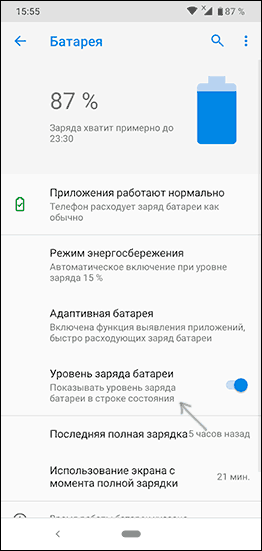
В случае с TouchWiz тоже можно воспользоваться поиском через специальную строку в верхней части меню настроек, но, как видите, и тут настройка не спрятана настолько глубоко, чтобы утруждать себя печатанием.
Так намного удобнее.
Стоит ли включать отображение заряда телефона в процентах
Помню, в свое время было странное исследование, которое говорило, что пользователи новых (на тот момент) смартфонов быстрее расходуют заряд батареи. Тогда только появилась функция определения заряда в процентах и об этом много говорили. Так вот, тогда исследователи утверждали, что люди, в смартфонах которых заряд отображается в процентах, чаще достают его из кармана и включают экран, чтобы посмотреть сколько осталось энергии.
Как проверить износ аккумулятора на Android.
Такие исследования больше похожи на труды ”британских ученых”, но такая информация действительно была и даже тогда она вызвала желание закрыть лицо руками. Конечно, увеличение расхода может быть, но чтобы вычленить эти 0,001% (или около того), надо сильно постараться.
Как включить процент заряда батареи на Samsung Galaxy S8
Рейтинг телефона:
- 1
- 2
- 3
- 4
- 5
(3.22 — 41 голосов)
Аккумулятор – важнейший элемент смартфона. От него зависит, как долго устройство будет работать в автономном режиме, то есть без подключения к электросети. За уровнем заряда позволяет следить строка состояния, где расположена иконка в виде батареи, которая то заполняется, то истощается. К сожалению, она не позволяет определить точный уровень. Поэтому рекомендуется включить процент заряда батареи на Samsung Galaxy S8 одним из способов, описанных ниже.
С помощью шторки
Телефон Samsung Galaxy S8, как и любое другое устройство на операционной системе Андроид 6 и выше отображает уровень заряда в виде иконки.
Чтобы система смогла отобразить точные проценты зарядки, необходимо сделать свайп от верхней части экрана вниз. Тогда откроется шторка уведомлений, а напротив иконки батареи появится информация относительно уровня заряда.
Несмотря на то, что телефон всегда сможет показать процент, такой способ вряд ли получится назвать удобным. Ведь пользователю придется каждый раз опускать шторку, чтобы ознакомиться с точным зарядом. В связи с этим рекомендуется обратить внимание на альтернативные методы изменения иконки, что процент отображался всегда. Даже в случае, когда шторка уведомлений закрыта.
Через настройки
Сделать проценты батареи видимыми на постоянной основе позволяют сделать настройки Samsung Galaxy S8. Если вы никогда не пользовались этой опцией, то обратитесь к инструкции:
- Откройте настройки устройства.
- Перейдите в раздел «Батарея».
- Активируйте ползунок, расположенный рядом с пунктом «Уровень заряда».
Данный способ работает в том случае, если вы обновили свой Samsung Galaxy S8 до Android 9 и более новой версии операционной системы. Если же вы используете старую прошивку, то алгоритм будет немного отличаться:
- Опустите шторку уведомлений.
- Нажмите на иконку шестеренки и удерживайте на ней палец в течение нескольких секунд.
- Примерно через 5 секунд вы попадете в раздел настроек, а снизу высветится уведомление «Функция System UI Tuner добавлена в меню настроек». Это станет свидетельством того, что вам удалось разблокировать меню расширенных параметров.
- Теперь вам нужно перейти в «System UI Tuner».
- Выберите пункт «Строка состояния».
- Кликните по функции «Батарея» и активируйте постоянный процент зарядки батареи для строки состояния.
При использовании модифицированной прошивки названия некоторых пунктов меню могут отличаться.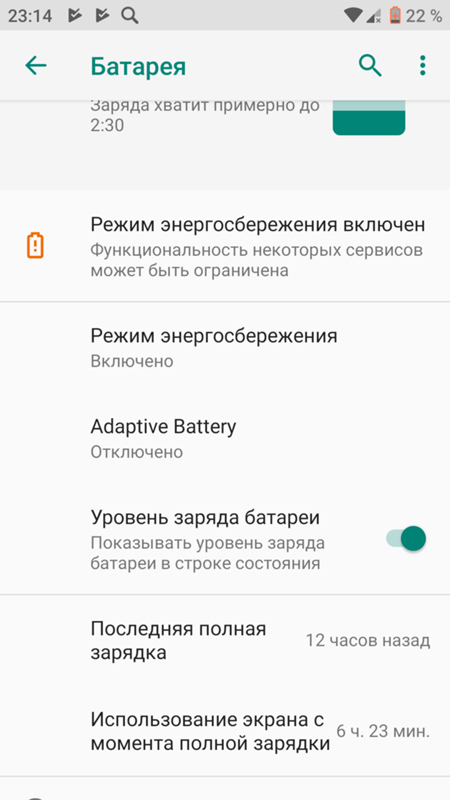
Использование приложения
Поставить проценты зарядки можно не только встроенными средствами телефона, но и при помощи специальных приложений вроде «Аккумулятор процентах». Вы с легкостью найдете его в магазине Play Market. Там же есть масса других похожих программ, способных аналогичным образом справиться с поставленной задачей.
Для отображения процента необходимо запустить приложение и отметить галочкой пункт, отвечающий за показ точного уровня заряда. Для всех программ действует примерно одинаковый алгоритм, поэтому его можно использовать вне зависимости от того, какую утилиту скачал владелец Samsung Galaxy S8.
Одновременно с этим стоит пояснить, что процент будет показан отдельно от иконки батареи. Многим данный факт может показаться непривычным и неудобным. Кроме того, для постоянного отображения заряда требуется разрешить стороннему приложению работать в фоновом режиме.
Поделитесь страницей с друзьями:
Если все вышеперечисленные советы не помогли, то читайте также:
Как прошить Samsung Galaxy S8
Как получить root-права для Samsung Galaxy S8
Как сделать сброс до заводских настроек (hard reset) для Samsung Galaxy S8
Как разблокировать Samsung Galaxy S8
Как перезагрузить Samsung Galaxy S8
Что делать, если Samsung Galaxy S8 не включается
Что делать, если Samsung Galaxy S8 не заряжается
Что делать, если компьютер не видит Samsung Galaxy S8 через USB
Как сделать скриншот на Samsung Galaxy S8
Как сделать сброс FRP на Samsung Galaxy S8
Как обновить Samsung Galaxy S8
Как записать разговор на Samsung Galaxy S8
Как подключить Samsung Galaxy S8 к телевизору
Как почистить кэш на Samsung Galaxy S8
Как сделать резервную копию Samsung Galaxy S8
Как отключить рекламу на Samsung Galaxy S8
Как очистить память на Samsung Galaxy S8
Как увеличить шрифт на Samsung Galaxy S8
Как раздать интернет с телефона Samsung Galaxy S8
Как перенести данные на Samsung Galaxy S8
Как разблокировать загрузчик на Samsung Galaxy S8
Как восстановить фото на Samsung Galaxy S8
Как сделать запись экрана на Samsung Galaxy S8
Где находится черный список в телефоне Samsung Galaxy S8
Как настроить отпечаток пальца на Samsung Galaxy S8
Как заблокировать номер на Samsung Galaxy S8
Как включить автоповорот экрана на Samsung Galaxy S8
Как поставить будильник на Samsung Galaxy S8
Как изменить мелодию звонка на Samsung Galaxy S8
Как отключить уведомления на Samsung Galaxy S8
Как отключить Гугл ассистент на Samsung Galaxy S8
Как отключить блокировку экрана на Samsung Galaxy S8
Как удалить приложение на Samsung Galaxy S8
Как восстановить контакты на Samsung Galaxy S8
Где находится корзина в Samsung Galaxy S8
Как установить WhatsApp на Samsung Galaxy S8
Как установить фото на контакт в Samsung Galaxy S8
Как сканировать QR-код на Samsung Galaxy S8
Как подключить Samsung Galaxy S8 к компьютеру
Как установить SD-карту на Samsung Galaxy S8
Как обновить Плей Маркет на Samsung Galaxy S8
Как установить Google Camera на Samsung Galaxy S8
Как включить отладку по USB на Samsung Galaxy S8
Как выключить Samsung Galaxy S8
Как правильно заряжать Samsung Galaxy S8
Как настроить камеру на Samsung Galaxy S8
Как найти потерянный Samsung Galaxy S8
Как поставить пароль на Samsung Galaxy S8
Как включить 5G на Samsung Galaxy S8
Как включить VPN на Samsung Galaxy S8
Как установить приложение на Samsung Galaxy S8
Как вставить СИМ-карту в Samsung Galaxy S8
Как включить и настроить NFC на Samsung Galaxy S8
Как установить время на Samsung Galaxy S8
Как подключить наушники к Samsung Galaxy S8
Как очистить историю браузера на Samsung Galaxy S8
Как разобрать Samsung Galaxy S8
Как скрыть приложение на Samsung Galaxy S8
Как скачать видео c YouTube на Samsung Galaxy S8
Как разблокировать контакт на Samsung Galaxy S8
Как включить вспышку (фонарик) на Samsung Galaxy S8
Как разделить экран на Samsung Galaxy S8 на 2 части
Как выключить звук камеры на Samsung Galaxy S8
Как обрезать видео на Samsung Galaxy S8
Как проверить сколько оперативной памяти в Samsung Galaxy S8
Как обойти Гугл-аккаунт на Samsung Galaxy S8
Как исправить черный экран на Samsung Galaxy S8
Как изменить язык на Samsung Galaxy S8
Как открыть инженерное меню на Samsung Galaxy S8
Как войти в рекавери на Samsung Galaxy S8
Как найти и включить диктофон на Samsung Galaxy S8
Как совершать видеозвонки на Samsung Galaxy S8
Почему Samsung Galaxy S8 не видит сим-карту
Как перенести контакты на Samsung Galaxy S8
Как включить и выключить режим «Не беспокоить» на Samsung Galaxy S8
Как включить и выключить автоответчик на Samsung Galaxy S8
Как настроить распознавание лиц на Samsung Galaxy S8
Как настроить голосовую почту на Samsung Galaxy S8
Как прослушать голосовую почту на Samsung Galaxy S8
Как узнать IMEI-код в Samsung Galaxy S8
Как включить процент заряда батареи на других моделях телефонов
ZTE Nubia Z18
teXet X-medium plus TM-4872
Vivo Y33e 5G
Fly IQ238 Jazz (White)
Как показать процент заряда батареи на телефонах Android
Когда вы покупаете по ссылкам на нашем сайте, мы можем получать партнерскую комиссию.
(Изображение предоставлено: Будущее)
Чрезвычайно полезно знать, как показать процент заряда батареи вашего телефона на Android. Конечно, вы можете получить представление о том, сколько времени у вас осталось, просто по значку батареи, но иногда бывает трудно определить, показывает ли значок, например, 30% или 40%.
Даже на самых лучших телефонах это может иметь большое значение. Когда мы протестировали время автономной работы Google Pixel 7, оно продлилось 7 часов 14 минут или 434 минуты. Это означает, что отключение на 10% может означать разницу почти в 45 минут использования, что очень много. Таким образом, знание точного количества заряда батареи может помочь вам спланировать, когда заряжать телефон, чтобы у вас никогда не закончилась энергия, когда она вам нужна.
К счастью, отображать процент заряда батареи на телефонах Android очень просто, и мы здесь, чтобы показать вам, как это сделать. Все, что вам нужно сделать, это прочитать дальше.
1. Откройте приложение «Настройки» и нажмите Аккумулятор .
(Изображение предоставлено Future)
2. Коснитесь переключателя «Процент заряда батареи» .
(Изображение предоставлено Future)
Видите, мы говорили вам, что это легко. Но ничего, не нам судить. Каждому время от времени нужна помощь в решении своих технических проблем, и мы здесь, чтобы оказать эту поддержку, независимо от того, насколько велика или мала проблема. Вот почему мы также предлагаем вам ряд других очень полезных руководств по Android. Помимо того, что вы можете видеть, сколько заряда у вас осталось, также важно регулярно проверять, как держится батарея вашего телефона. Узнайте, как проверить состояние батареи Android, чтобы сделать именно это. Купили новый телефон на Android? Узнайте, как перенести данные с Android на Android и безопасно переместить все. Не можете насытиться любимыми приложениями для Android? Узнайте, как устанавливать приложения Android в Windows 11.
Далее: Вот как изменить настройки боковой клавиши Samsung Galaxy , чтобы сделать удобные ярлыки.
Лучшие на сегодня предложения Samsung Galaxy Buds
301 отзыв покупателей Amazon (открывается в новой вкладке)
☆☆☆☆☆
(открывается в новой вкладке)
(открывается в новой вкладке) 9 0003
99,99 $
( открывается в новой вкладке)
Посмотреть сделку (открывается в новой вкладке)
Получите мгновенный доступ к последним новостям, самым горячим обзорам, выгодным предложениям и полезным советам.
Свяжитесь со мной, чтобы сообщить о новостях и предложениях от других брендов Future. Получайте от нас электронные письма от имени наших надежных партнеров или спонсоров.
Питер — редактор разделов «Как сделать» и «Камера» в Tom’s Guide. Как писатель он освещает такие темы, как технологии, фотография, игры, аппаратное обеспечение, автомобили, еда и напитки.
Темы
Android
Смартфоны
Как отображать процент заряда батареи на Samsung Galaxy On5
Значок батареи в верхней части экрана Galaxy On5 может дать вам смутное представление об оставшемся времени работы от батареи, но вам может понадобиться что-то более точное.
К счастью, есть настройка устройства, которую можно использовать для отображения этого значения в виде числа, а не изображения.
Наш учебник ниже покажет вам, как отображать процент заряда батареи на Samsung Galaxy On5, выполнив несколько простых шагов.
1
Как увидеть процент заряда батареи Galaxy On5
2
Как показать оставшееся время работы от батареи в процентах на Galaxy On5 (руководство с картинками)
Как посмотреть процент заряда батареи Galaxy On5
- Откройте папку Apps .
- Выберите Настройки .
- Выберите Аккумулятор .
- Включите параметр Процент в строке состояния .
Далее наше руководство продолжается дополнительной информацией о том, как отображать процент заряда батареи на Samsung Galaxy On5, включая изображения этих шагов.
В правом верхнем углу Samsung Galaxy On5 есть небольшой значок батареи, который дает приблизительную оценку оставшегося времени работы от батареи.
Это полезно для широкой информации, но вы можете искать что-то более конкретное.
К счастью, в телефоне есть настройка, которая может отображать оставшееся время работы от батареи в числовом процентах.
Эта информация является более конкретной и может помочь вам лучше спланировать, нужно ли вам заряжать Galaxy On5 сейчас или вы можете немного подождать, чтобы сделать это.
Наше руководство ниже покажет вам, как найти этот параметр и начать отображать процент заряда батареи рядом со значком батареи.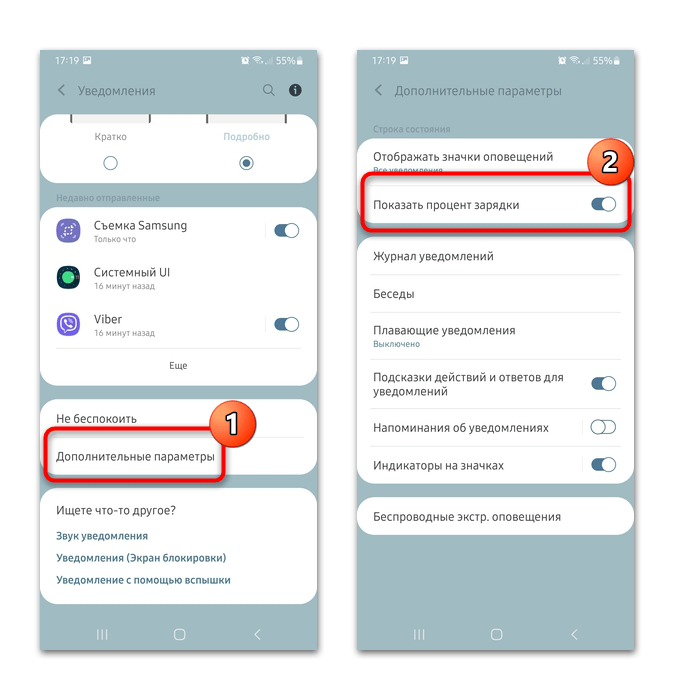
Как показать оставшийся заряд батареи в процентах на Galaxy On5 (Руководство с иллюстрациями)
Действия, описанные в этой статье, изменят настройки батареи на вашем телефоне, чтобы оставшееся время работы от батареи отображалось в процентах рядом со значком батареи.
Действия, описанные в этом руководстве, были выполнены для Android версии 6.0.1. Вы можете прочитать эту статью, чтобы узнать, как проверить версию Android, которая в данный момент установлена на вашем устройстве.
Шаг 1: Откройте папку
Apps .
Шаг 2: Нажмите кнопку
Настройки .
Шаг 3. Коснитесь
Батарея Кнопка в верхней части экрана.
Шаг 4. Прокрутите окно до нижней части и нажмите кнопку справа от
Процент в строке состояния .
Теперь вы должны увидеть число рядом со значком батареи в строке состояния в верхней части экрана.
Теперь, когда вы знаете, как отображать процент заряда батареи на Samsung Galaxy On5, вам больше не нужно угадывать, сколько на самом деле осталось заряда батареи.
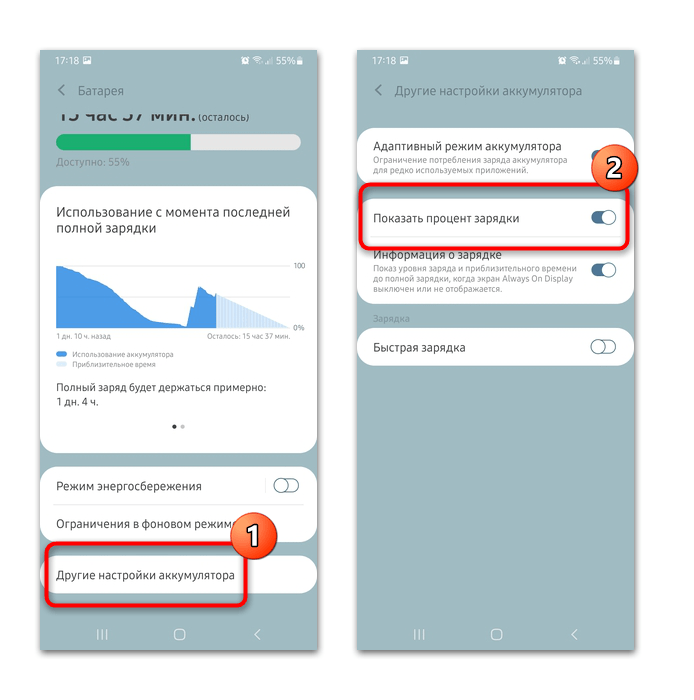


Добавить комментарий